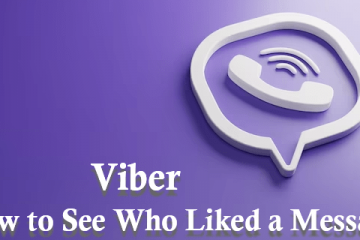Este artículo explica cómo sincronizar sus contactos, incluidos los contactos de Google, con Microsoft Teams en Windows 11.
La aplicación Microsoft Teams es una plataforma de comunicación que ayuda a unir a las personas para hacer las cosas. Los usuarios pueden configurar reuniones, chats, videollamadas, comunidades y más.
Cuando inicias sesión con una cuenta de Microsoft, el calendario predeterminado al que se conecta Teams es tu calendario de Outlook. Puedes conectar tu calendario de Google a Teams si tienes una cuenta de Google.

Hay muchas configuraciones que se pueden habilitar en la aplicación Microsoft Teams. Puede conectar su calendario de Google, encender o apagar la cámara y el micrófono en la pantalla de bloqueo, activar o desactivar los recibos de lectura, iniciar automáticamente Teams, desactivar el chat de Teams y más.
También puede sincronizar su contactos con Microsoft Teams de diferentes fuentes.
Sincronizar sus contactos con Microsoft Teams puede ser útil por varias razones. En primer lugar, puede ayudarle a encontrar y comunicarse fácilmente con sus contactos directamente desde la aplicación Teams. Esto elimina la necesidad de cambiar entre aplicaciones o plataformas para mantenerse en contacto con sus contactos.
Además, sincronizar sus contactos puede ayudarlo a configurar rápidamente reuniones o llamadas con sus contactos, ya que su información de contacto ya estará disponible. disponible dentro de Teams. También puede optimizar sus esfuerzos de comunicación y colaboración, haciendo que mantenerse productivo y conectado con su red sea más fácil.
Sincronizar sus contactos con Microsoft Teams
Como se mencionó anteriormente, puede sincronizar sus contactos con Microsoft Teams de diferentes fuentes, incluidos los contactos de Google.
A continuación se explica cómo hacerlo.
Primero, inicie la aplicación haciendo clic en el menú Inicio y seleccionándolo. en la lista Todas las aplicaciones .
También puedes iniciar la aplicación desde la barra de tareas o el desbordamiento de la barra de tareas.

La aplicación de mini ventana de Teams se abrirá cuando la inicie por primera vez. Haga clic en el botón de expansión en la barra de menú para abrir la ventana completa de Teams.

Haga clic en el botón Configuración y más (…) al lado de su perfil imagen en la ventana completa de Teams y seleccione Configuración en el menú.

En la página Configuración, seleccione Personas pestaña a la izquierda. A la derecha, haz clic en el botón Administrar debajo de Sincronizar contactos.

Seleccione la fuente de la cual desea sincronizar contactos en la página Personas-> contactos sincronizados. De forma predeterminada, Google, Skype, Outlook.com y su dispositivo móvil pueden sincronizarse.

Haga clic en el enlace Sincronizar en el mosaico de la aplicación desde donde desea sincronizar los contactos. Si sus contactos están en su dispositivo móvil, haga clic en “Desde su dispositivo móvil“.
Aparecerá un código QR. Escanéelo con su teléfono para permitir que Teams se conecte y descargue su contactos.
Si cambias de opinión en cualquier momento, puedes desactivar la sincronización de contactos. Todos los contactos sincronizados se eliminarán excepto algunos contactos telefónicos sincronizados en Teams.
Es posible que los contactos de Google aún estén disponibles en otras aplicaciones y servicios de Microsoft. Para eliminar por completo todos los datos de Google de las aplicaciones y servicios de Microsoft, visita Privacidad configuración.
Salga de la aplicación Team cuando haya terminado.
¡Eso debería bastar!
Conclusión:
Esta publicación le mostró cómo sincronizar contactos con Microsoft Teams en Windows 11. Si encuentra algún error arriba o tiene algo que agregar, utilice el formulario de comentarios a continuación.